PS调出美女人像淡雅的唯美色调
- 2021-05-18 23:38
- 来源/作者:PS联盟/Sener
- 己被围观 次
本教程的效果比较适合背景为白色的图片。处理的适合只需要调整可选颜色的白色,调成淡黄色。再微调高光及人物部分的颜色即可。
最终效果

原图

1、打开原图素材,创建可选颜色调整图层,对黄、绿、青、白、黑进行调整,参数设置如图1 - 5,效果如图6。这一步加强图片的暖色,并把高光颜色转为淡黄色。
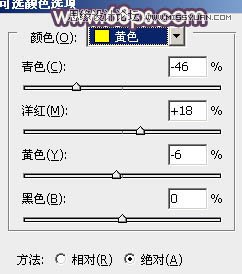
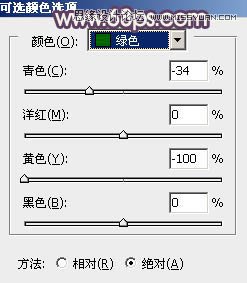
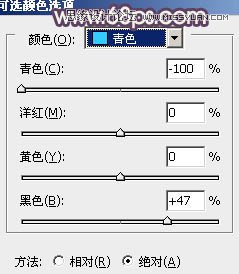
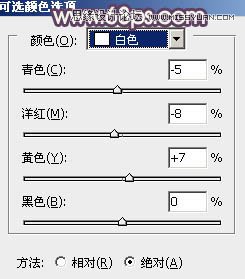
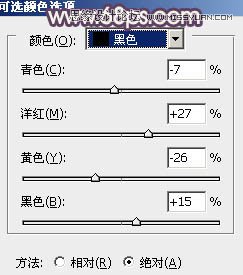

2、按Ctrl + J 把当前可选颜色调整图层复制一层,不透明度改为:40%,效果如下图。

(责任编辑:xiaochuan)
*PSjia.COM 倾力出品,转载请注明来自PS家园网(www.psjia.com)
上一篇:PS调出美照片清新甜美色调
下一篇:PS给美女外景调出秋日暖色系效果




